Win10系统输入法图标不见了怎么办
1、打开电脑,进入到系统桌面,将鼠标移动到桌面底部任务栏上。
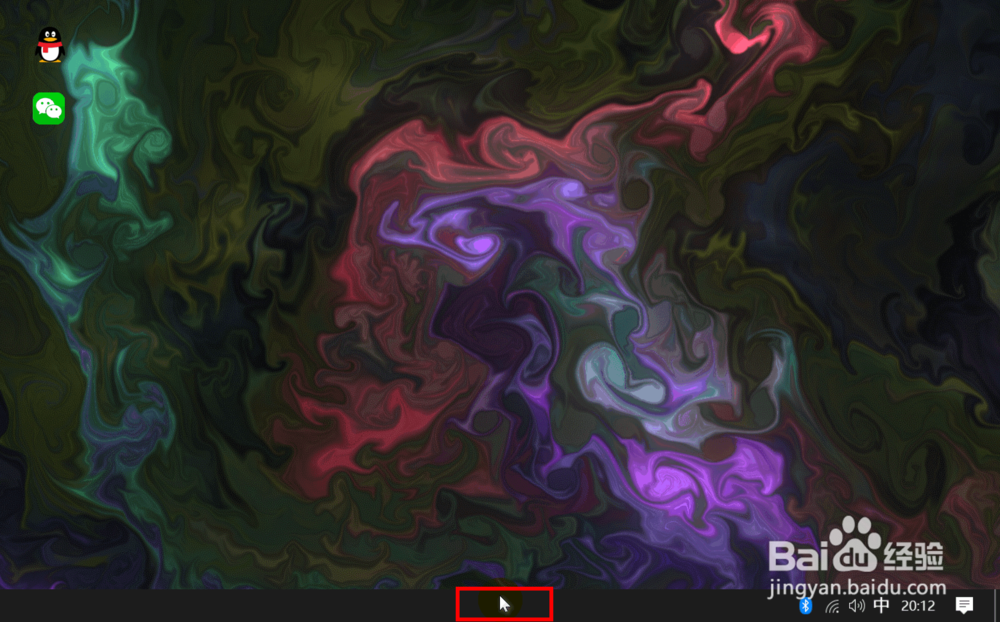
2、接着在任务栏上点击鼠标右键,弹出任务栏右键菜单选项。
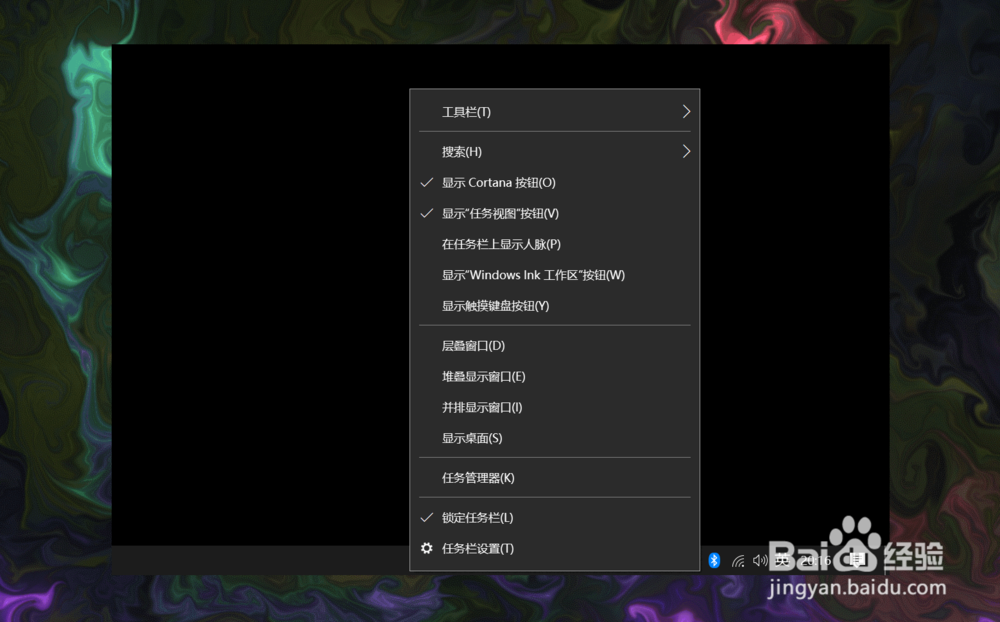
3、在右键菜单选项中点击任务栏设置,进入到个性化设置窗口。

4、进入到任务栏设置后,找到并点击打开或关闭系统图标选项。
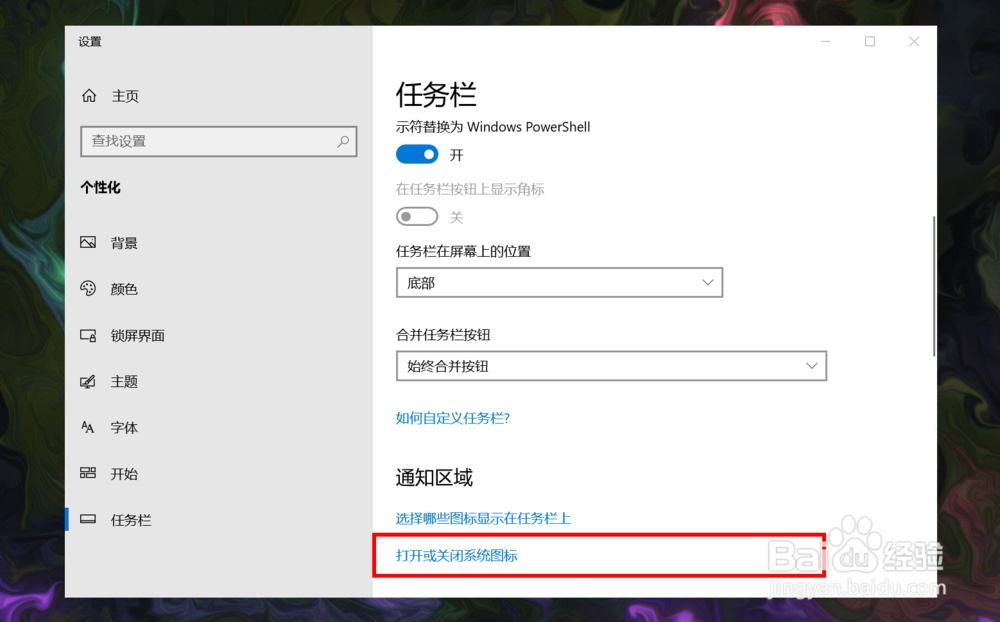
5、进入系统图标设置后,在展示的图标中找到输入指示图标。
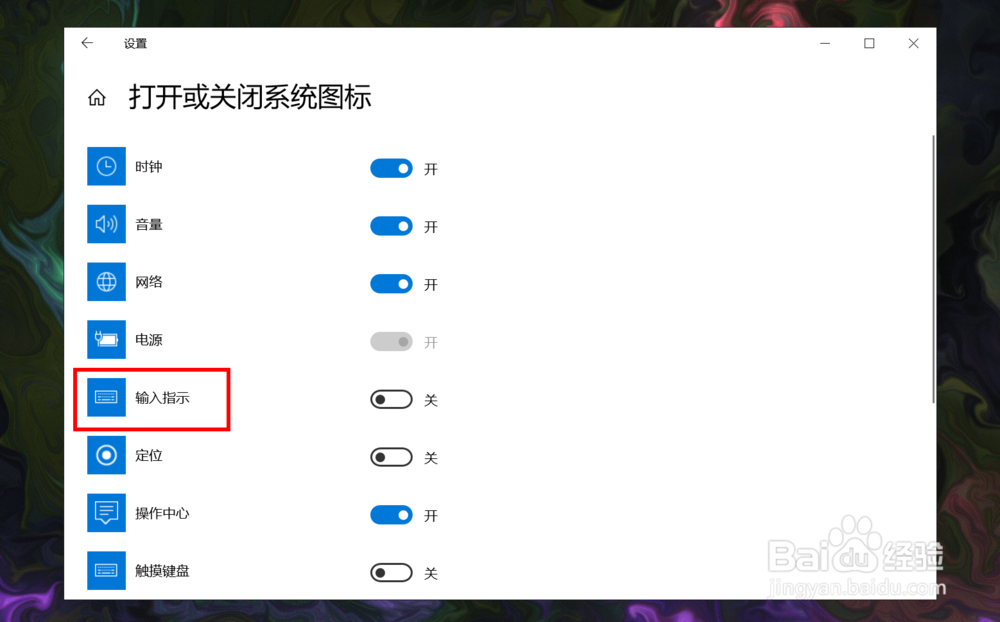
6、将输入指示图标状态设置为开状态,此时桌面右下角就显示出输入法图标了。

1、Win10系统输入法图标不见了怎么办主要操作步骤如下:
1、在桌面下方任务栏上点击鼠标右键;
2、在右键菜单中选择任务栏设置;
3、点击打开或关闭系统图标;
4、找到输入指示选项;
5、将输入指示状态设置为开。

声明:本网站引用、摘录或转载内容仅供网站访问者交流或参考,不代表本站立场,如存在版权或非法内容,请联系站长删除,联系邮箱:site.kefu@qq.com。
阅读量:31
阅读量:136
阅读量:187
阅读量:74
阅读量:85